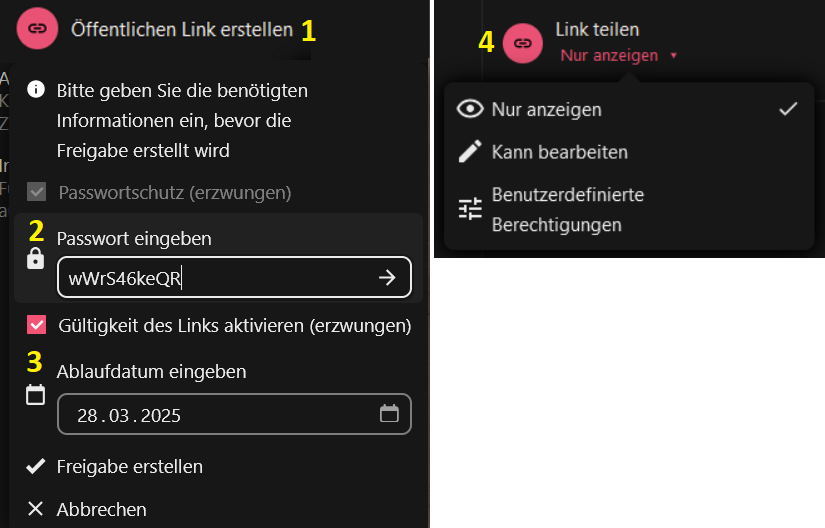Einfacher Datenaustausch zwischen Studierenden, Lehrkräften, Beschäftigten und zur Kollaboration in internen/externen Projekten. Jeder mit einem HWR Account hat Zugang zur Cloud und erhält 25GB Speicherplatz.
Die Vorteile
- Die Daten werden DSGVO-konform auf hochschuleigenen Servern gehostet.
- Die Daten werden regelmäßig in den Backups der HWR gesichert.
- Nutzung mittels Webbrowser auf jedem beliebigen Gerät möglich.
- Verwaltung über die Open Source Software Nextcloud möglich.
Diese Anleitung ist in 2 Abschnitte gegliedert
- Installation und Account Anmeldung im Nextcloud Desktop Client
- Teilen und Freigeben in der Webansicht
Nextcloud installieren
Beschäftigte an der HWR haben den Nextcoud Desktop Client bereits installiert oder können gerne die IT-Hotline darum bitten. Studierende und Externe können sich Nextcloud selbst installieren:
1. Anmelden im Nextcloud Desktop Client
- Suchen sie auf dem Desktop oder in den Programmen nach Nextcloud
2. Tragen sie https://cloud.hwr-berlin.de ein und danach auf Weiter
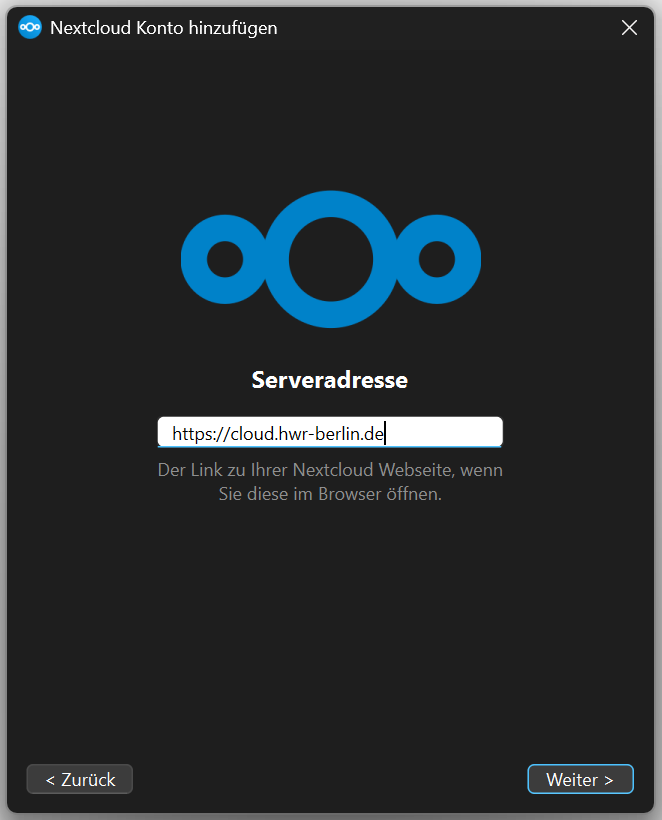
1.1 Anmelden im Nextcloud Desktop Client
1. Danach startet sich der in Windows eingestellte Standard-Browser und öffnet die Website um ihre Anmeldung zu bestätigen.
Hinweis: nicht möglich mit dem veralteten Internet Explorer
2. Melden sie sich mit ihrem HWR Account an und bestätigen sie den Zugriff
3. Danach ist Nextcloud als Element in ihrem Explorer bzw. Ordnerfenster verfügbar
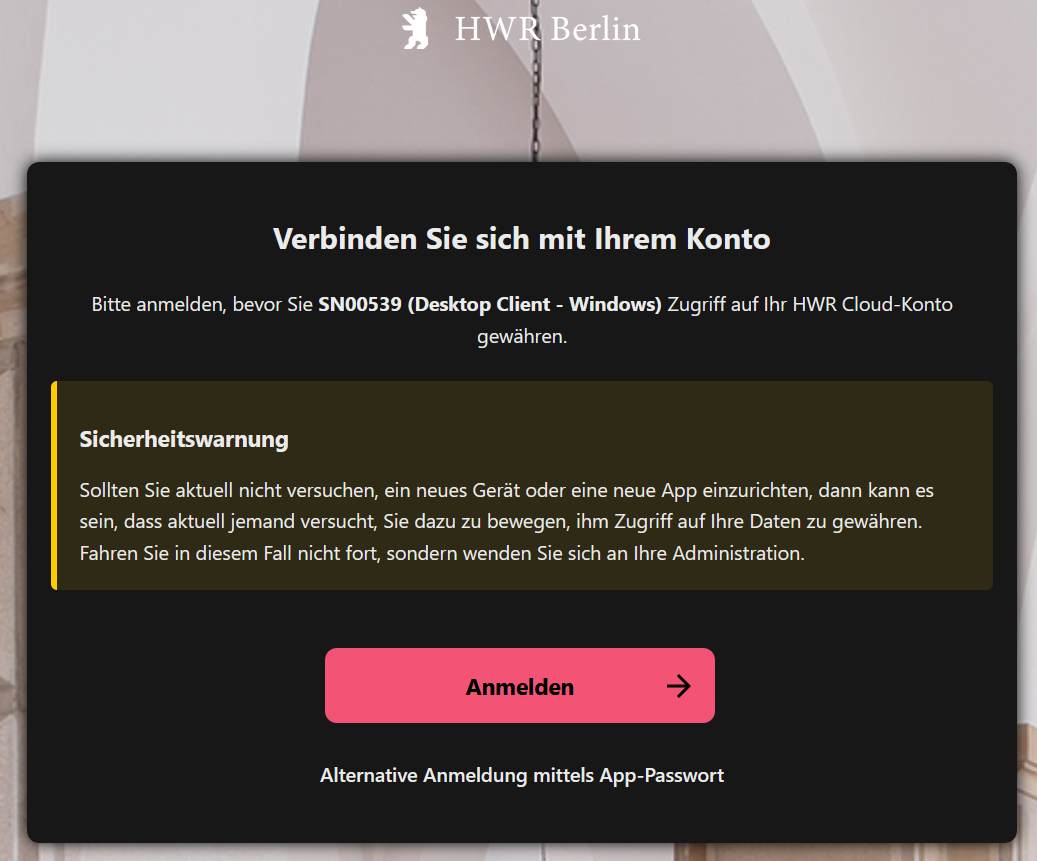

2. Webansicht: Teilen und Freigeben
- Klicken sie auf das +Person Symbol, dann erscheint rechts das Teilen Menü. Dort stehen verschiedene Optionen zur Verfügung
- Intern freigeben an jemanden mit HWR Account
Tragen sie die Email Adresse oder Benutzername von jemandem an der HWR Berlin ein. Die Person bekommt dann per Email den Freigabelink oder per Benachrichtigung im Nextcloud Client.
Der interne Link ist nur nötig falls jemand eine einzelne Datei innerhalb einer Ordnerfreigabe nicht finden kann und man ihm dies nochmal gesondert schicken möchte. - Extern freigeben mittels Email-Adresse an jemanden mit HWR Account und/oder Nextcloud Account (Federated Cloud-ID)
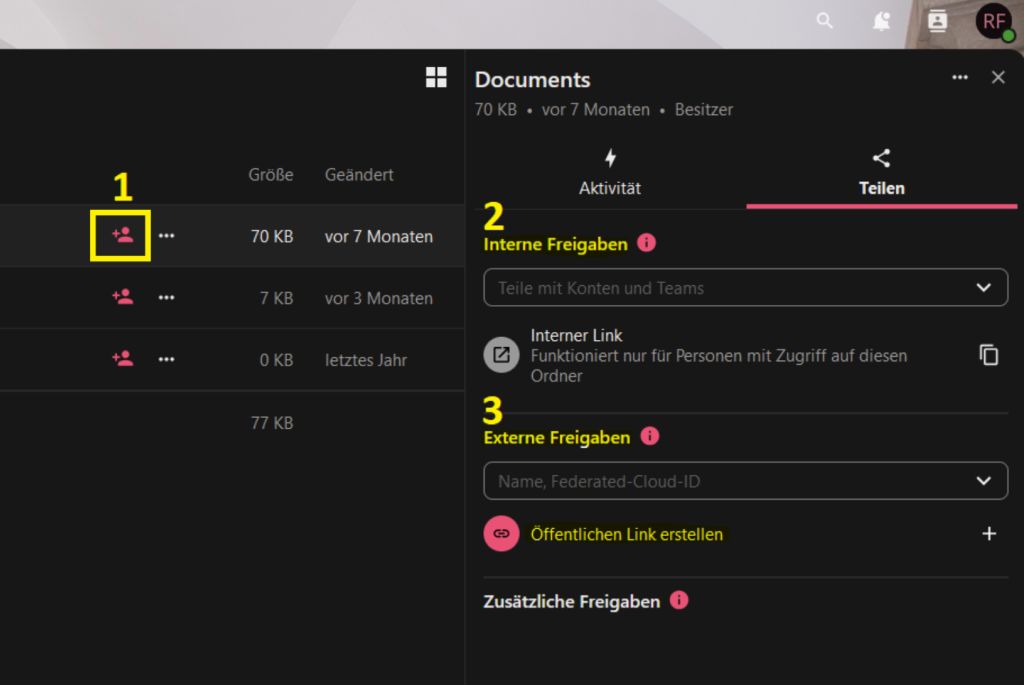
2.1 Webansicht: Teilen und Freigeben öffentlicher Link
- Öffentlicher Link + die Erstellung dauert ca. 5 Sekunden.
- Sie müssen ein sicheres Passwort verwenden.
Notieren sie sich das Passwort, denn es wird danach nicht mehr angezeigt. Sie haben später nur noch die Möglichkeit ein neues zu vergeben. - Mit der Gültigkeit des Links können sie ein Ablaufdatum der Freigabe optional einstellen
- Danach können sie die Berechtigungen für Freigabe-Empfänger einstellen
Lesen / Bearbeiten / Löschen